구획 배치 도구는 구획을 배치하는 여러 가지 다른 방법을 지원합니다. 면적 및 전면 폭 매개변수 외에도, 최소 전면 폭 간격띄우기 구속 조건을 지정하거나 최소 폭 및 깊이 구속 조건의 사용을 지정할 수 있습니다. 다음 섹션에서는 이러한 방법에 대해 설명합니다. 다음과 같은 방법을 실험해 보면서 사용자의 설계 요구사항에 무엇이 가장 적합한지 확인하십시오.
간격띄우기에서 최소 전면 폭으로 구획 배치
구획을 작성할 때 간격띄우기 옵션에서 선택적인 최소 전면 폭을 사용할 수 있습니다.
간격띄우기에서 최소 전면 폭을 사용하여 구획을 배치하려면
-



 클릭 구획 배치 도구를 엽니다.
클릭 구획 배치 도구를 엽니다. - 최소 면적, 최소 전면 폭 및 전면 폭 간격띄우기에 대한 값을 입력합니다.
- 간격띄우기에서 최소 전면 폭 사용을 예로 설정합니다.
- 작성 도구를 선택합니다.
- 구획 작성 - 배치 대화상자에서 원하는 부지, 스타일, 도면층 및 레이블 스타일을 선택합니다. 확인을 클릭합니다.
- 세분화할 구획의 구획 면적 선택 레이블을 선택합니다. 또는 구획 내의 한 점을 선택할 수도 있습니다.
- 폭 선의 시작점 및 끝점을 선택합니다. 전면 폭을 따라 그리면 미리보기 선이 표시됩니다.
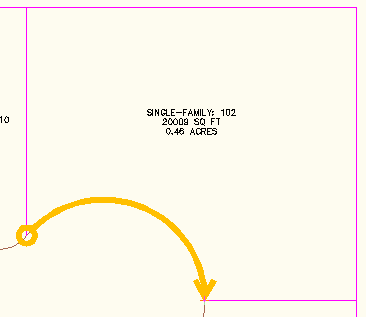
그림 7: 전면 폭 미리보기 선
- 선택한 도구(슬라이드 선, 스윙 선 등)에 따라 명령 프롬프트에서 요청한 정보를 제공합니다.
- 제안된 솔루션이 올바른 경우 미리보기 그래픽이 표시됩니다. 초록색 대시선은 그림 8에 나타낸 것처럼 전면 폭 간격띄우기를 나타냅니다. 결과 솔루션을 수락하거나 아니오를 입력하여 명령을 종료하면 크기 조정 매개변수를 조정할 수 있습니다.

그림 8: 제안된 솔루션 및 전면 폭 간격띄우기 선 미리보기
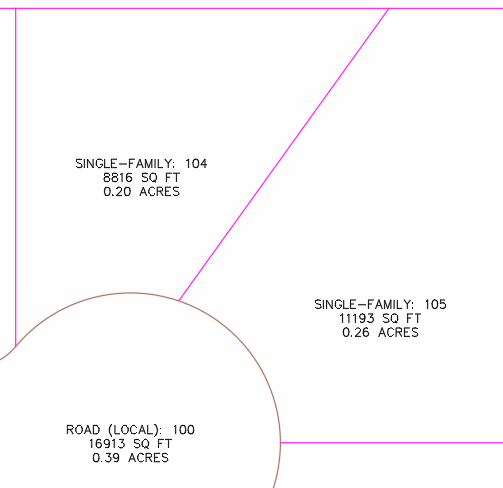
그림 9: 새 구획이 작성됨
최소 깊이 및 최소 폭으로 구획 배치
이제 최소 면적, 최소 전면 폭, 최소 깊이 및 최소 깊이에서의 최소 폭을 지정하여 구획을 배치할 수 있습니다.
최소 폭과 최소 깊이를 사용하여 구획을 배치하려면
-



 클릭구획 배치 도구를 엽니다.
클릭구획 배치 도구를 엽니다. - 최소 면적, 최소 전면 폭, 전면 폭 간격띄우기, 최소 폭, 최소 깊이 및 최대 깊이에 대한 값을 입력합니다.
- 최대 깊이 사용을 예로 설정합니다.
- 작성 도구를 선택합니다.
- 구획 작성 - 배치 대화상자에서 원하는 부지, 스타일, 도면층 및 레이블 스타일을 선택합니다. 확인을 클릭합니다.
- 세분화할 구획 내부에서 점을 선택합니다.
- 폭 선의 시작점 및 끝점을 선택합니다. 폭을 따라 그리면 임시 선이 화면표시됩니다.
- 선택한 도구(슬라이드 선, 스윙 선 등)에 따라 명령 프롬프트에서 요청한 정보를 제공합니다.
- 그림 10에 나타낸 것처럼 제안된 솔루션이 올바른 경우 미리보기 그래픽이 표시됩니다. 결과 솔루션을 수락하거나 아니오를 입력하여 명령을 종료하면 크기 조정 매개변수를 조정할 수 있습니다. 그림 10은 자동 모드가 켜진 상태에서의 미리보기 그래픽을 표시합니다.
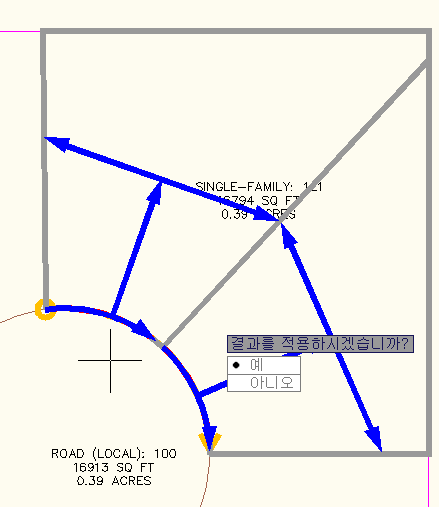
그림 10: 최대 깊이 조건을 사용하여 제안된 솔루션
제안된 솔루션을 수락하면 그림 11에 나타낸 것처럼 새 구획이 작성됩니다.
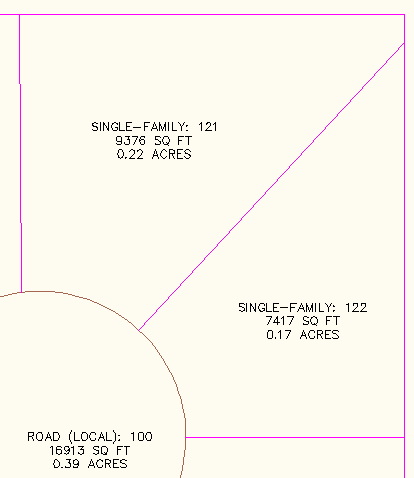
그림 11: 새 구획이 작성됨
미국 버지니아주 알렉산드리아에 위치한 CADD Microsystems, Inc.(http://www.caddmicro.com)의 영업 응용프로그램 엔지니어인 Marissa Jenkinson이 이 구획 작성 섹션과 구획 편집에 대한 우수 사례 정보를 제공해 주었습니다.